- 投稿日:2025/01/02
- 更新日:2025/07/28

「TypeCutOut」は文字の一部を切り抜いたようなデザインが特徴で、視覚的なインパクトを与えてくれます。
今回はこのアプリの使い方を解説します。
パソコン版Canvaでの操作画面となっていて、キャンパスを開いているところから解説をスタートしてます。
TypeCutOutの使い方
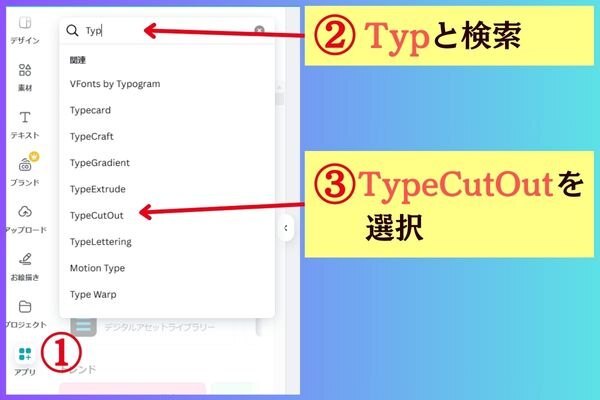 ①アプリを選択します。
①アプリを選択します。
②のところで『Typ』と検索します。
③『TypeCutOut』を選択します。
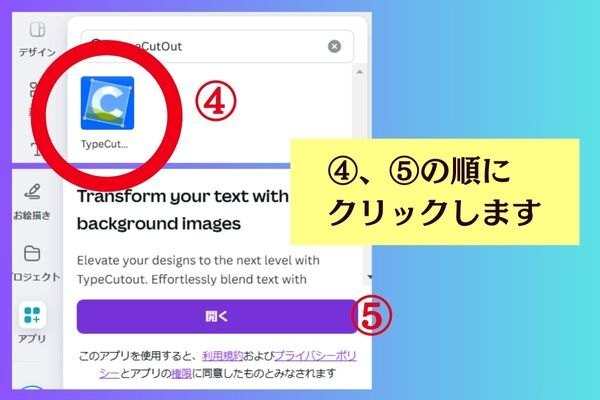 ④、⑤の順にクリックします。
④、⑤の順にクリックします。
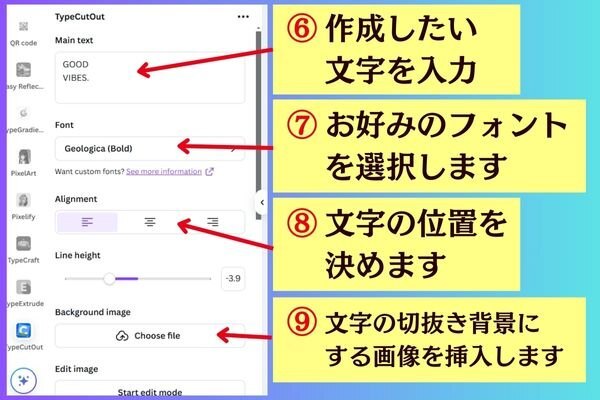 ⑥作成したい文字を入力します。
⑥作成したい文字を入力します。
⑦お好みのフォントを選択します。
 日本語に対応しているフォントは限られています。
日本語に対応しているフォントは限られています。
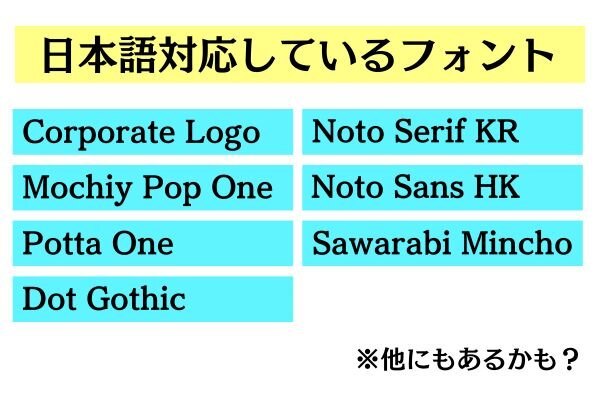 基本は英文字対応です。
基本は英文字対応です。
⑧文字の位置を左寄せ・中央・右寄せの中から選択できます。
⑨切り抜いた文字から見える背景の画像を挿入します。
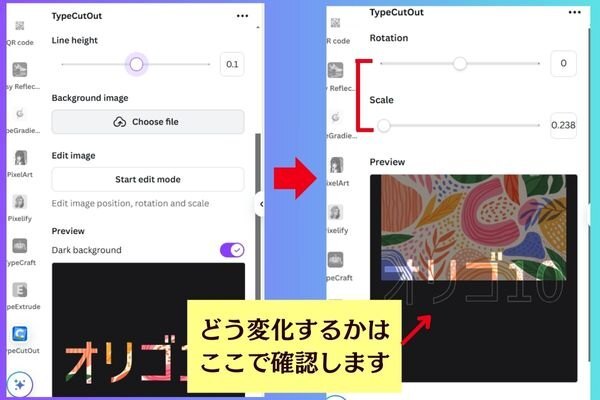 『Start edit mode』は挿入画像をいじりたい場合にクリックします。
『Start edit mode』は挿入画像をいじりたい場合にクリックします。
[Rotation]で背景に挿入した画像を回転させ、向きを変えられます。
[Scale]で背景に挿入した画像の大きさを変えられます。

続きは、リベシティにログインしてからお読みください









